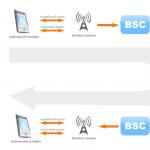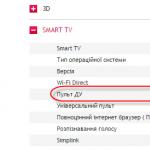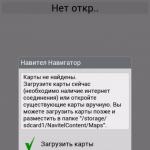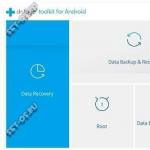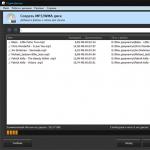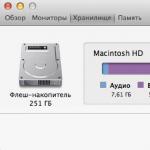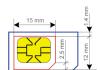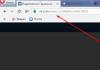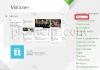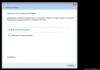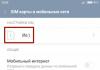На сегодняшний день известно много случаев, когда в процессе загрузки операционной системы Windows, независимо от ее версии, возникают ошибки. Этой проблеме посвящено большое число статей. Особенно неприятно, когда сообщение возникает еще до начала загрузки операционной системы.
Как правило, оно имеет вид «NTLDR is missing. Press Ctrl+Alt+Del to restart». В чем заключаются причины его появления и что делать в такой ситуации? Об этом и пойдет речь в данной статье.
Что представляет собой NTLDR?
Сначала необходимо сказать несколько слов о самом понятии «NTLDR». Это аббревиатура, которая получена от сокращения NT Loader. NTLDR представляет собой основной компонент загрузки операционной системы, включающий в себя три элемента. Они отвечают за запуск ОС. Таким образом, данными элементами являются:
— файлы ntdetect.com;
— boot.ini;
— файл ntldr.
Когда при начале загрузки системы выясняется, что отсутствует или поврежден хотя бы один из них, на черном экране появляется что-то типа «NTLDR is missing…». В данном случае пользователи начинают задумываться, что делать для исправления ситуации. Необходимо обратить внимание на то, что файл ntdetect.com выступает в качестве так называемого определителя типа запуска. Файл ntldr имеет загрузочный код, а boot.ini с командами, которые входят в его состав, старается сформировать процесс запуска, а также основные параметры на основе двух других элементов.
Причины ошибки загрузки
Когда на экране возникает сообщение об ошибке вида «NTLDR is missing», пользователи начинают задумываться, что делать в такой ситуации и искать выходы из данного положения. Главное, не поднимать панику. Наиболее распространенной причиной такой ошибки является то, что не определяется жесткий диск. Однако бывают и проблемы с винчестером. Необходимо в первую очередь проверить присоединение шлейфа. Он может просто выпасть из разъема. Такие проблемы часто возникают при чистке внутренностей компьютера от пыли. Если шлейф вставлен в разъем неплотно, стоит исправить ситуацию. Выход самого винчестера из строя – проблема более серьезная, однако она встречается реже.
Как уже было сказано, чаще всего причины неполадок связаны с жестким диском. Он может быть просто отключен в BIOS, как первое приоритетное устройство для загрузки операционной системы. В данном случае необходимо изменить параметры в меню Boot Device Priority. Кроме того, могут быть случайно удалены или повреждены вышеуказанные компоненты загрузки в результате заражения вирусами или вредоносными файлами. Как их восстановить, будет рассмотрено немного позже. Чтобы выявить вирусы, потребуется провести сканирование компьютера. Иногда возникают случаи, когда в корневом каталоге (C:\) имеется большое файлов. В данной ситуации срабатывает специфика работы файловой системы NTFS. Как известно, при наличии большого количества файлов в корневом каталоге они распределяются по массивам. Причем каждый из них имеет определенный индекс. Файлы же размещаются строго в алфавитном порядке. В процессе запуска система обращается только к массиву, имеющему первый порядковый индекс, где все три компонента загрузки не обязательно присутствуют. Таким образом, желательно использовать средства, предназначенные для безопасной чистки компьютера от мусора. Как правило, они представлены в качестве программ-оптимизаторов. Также стоит отметить, что в параметрах следует установить не только удаление остаточных, но и неиспользуемых файлов, пустых папок.
Простой способ исправления ошибки вида NTLDR is missing
Настало время разобрать ситуацию исправления ошибки программным способом. Как правило, в этом возникает необходимость, если она повторяется вновь и вновь. В качестве варианта можно рассмотреть ситуацию, когда отсутствуют требуемые загрузочные компоненты в корневом каталоге. Данная задача имеет достаточно простое решение. Для этого понадобится скопировать файлы с рабочего компьютера с аналогичной версией системы на дискету или флэшку. Затем их нужно перенести на необходимый терминал. Однако перед этим следует установить в приоритете загрузки в качестве дискеты или съемного USB-устройства. После выполнения всех действий правильно при загрузке системы не должно возникнуть проблем. Затем можно скопировать файлы в корневой каталог.
Применение консоли восстановления
Если на экране опять появляется ошибка «NTLDR is missing», а первый способ не помогает, придется думать дальше над решением подобной проблемы. Необходимо использовать консоль восстановления, которую можно найти или на оригинальном установочном диске с операционной системой, или на системном носителе, предназначенного для аварийного восстановления. Как известно, дисковод в BIOS устанавливается в качестве приоритетного устройства для загрузки.
Когда запуск будет выполнен, необходимо нажать кнопку «R», после чего будет вызвана консоль восстановления. Затем нужно выбрать подходящий вариант. Обычно требуется нажатие клавиши «1». Далее стоит подтвердить свои действия, кликнув по «Enter». После этого начинается автоматическое восстановление. Кроме того, можно применить восстановление загрузчика путем задействования командной строки, в которой необходимо ввести «C:Windows\fixmbr» или «C:\Windows\fixboot».
Обычно оба способа, представленные в статье, действенные. Однако можно поступить еще проще, скопировав оригинальные файлы с носителя прямо в корневой каталог. Например, дисковод обозначается в системе в виде литеры «E». Чтобы скопировать файлы, потребуется ввести: — copy e:\i386\ntldr c:\; — copy e:\i386\ntdetect.com c:\. Затем диск извлекается из дисковода, а система перезагружается.
Ошибка NTLDR is missing в Windows 7
В данной версии операционной системы также можно осуществить вышеописанные действия. Однако на практике выявлен более простой вариант. К примеру, при загрузке операционной системы седьмой версии на экране возникла надпись «NTLDR is missing». Что предпринять в данном случае? Необходимо использовать программу, которая специально разработана для Windows 7. Она называется Multiboot. Чтобы применить ее, следует загрузиться с любого диска, имеющего тип LiveCD для получения доступа к выполнению файла загруженной программы. Далее, когда утилита будет запущена, автоматически появится меню, в котором стоит найти пункт «Восстановить загрузчик Windows 7 на всех дисках». После этого нажимается кнопка «Выполнить».
В конце хотелось бы отметить, что в случае появления ошибки вида «NTLDR is missing» при загрузке системы восстановить ее запуск несложно. Очень часто многие пользователи начинают паниковать, приходят мысли, что винчестер вышел из строя. В большинстве случаев причина состоит вовсе не в этом. Все гораздо проще, и найти решение проблемы не составит труда. Стоит также отметить, что иногда даже при неполадках в винчестере существует возможность применить уникальные программы типа HDD Reanimator. Они позволяют осуществить его перемагничивание и восстановление поврежденных секторов поверхности носителя.
Ошибка NTLDR is missing характерна для компьютеров системы Windows. Неопытные пользователи, впервые встречающие такую неполадку, впадают в панику и единственным решением видят полное форматирование диска. Но мало кто знает об истинных причинах этой ошибки. Её можно исправить, сохранив при этом всю важную информацию на устройстве.
Что означает ошибка NTLDR is missing
В процессе загрузки при появлении чёрного экрана и надписи NTLDR is missing пользователю предлагается нажать сочетание клавиш CTRL+ALT+DELETE для перезапуска системы. Если это не помогло и Windows не загружается, то нужно выявить причину возникающей ошибки и устранить её.
 Операционная система не загрузится, пока ошибка не будет исправлена
Операционная система не загрузится, пока ошибка не будет исправлена
«NTLDR» расшифровывается как «New Technology Loader», то есть загрузчик операционной системы. Возникающая ошибка свидетельствует о том, что файлы Ntldr и Ntdetect.com, которые отвечают за загрузку Windows, не могут быть доступны.
Ошибка NTLDR is missing может возникнуть на любой операционной системе Windows: от версии XP до 10.
Причины возникновения ошибки и способы решения проблемы
Сбой в работе аппаратной части
Самая неприятное - это неисправность железа. В этом случае может быть сломан жёсткий диск или контроллер материнской платы. Единственным решением будет замена сломанных частей.
 Физическая поломка жёсткого диска
Физическая поломка жёсткого диска
Подключение дополнительного жёсткого диска
Пользователь подключает новый жёсткий диск с большим объёмом памяти, предназначенный для хранения различных файлов и, конечно же, не содержащий операционной системы. При этом меняется приоритетность дисков, и новое устройство встаёт на первое место, откуда компьютер и пытается осуществить загрузку.
В таком случае для всех операционных систем будет одно решение:
- Выполняем перезагрузку компьютера и запускаем BIOS с помощью клавиши DELETE (чаще всего) или F2, или другой, в зависимости от устройства. Все действия здесь осуществляются только с помощью клавиатуры, мышь можно смело убрать в сторону.
- Переходим в раздел «Advanced» или «Boot» и ищем пункт «Hard Disk Boot Priority». На первое место ставим старый жёсткий диск, на котором содержится операционная система.
- Сохраняем изменения, нажав клавишу F10 (внизу или справа будет подсказка), и перезагружаем компьютер.
 Выбор приоритетности жестких дисков в BIOS
Выбор приоритетности жестких дисков в BIOS
Конфликт между двумя установленными операционными системами
При использовании нескольких операционных систем на одном компьютере они могут конфликтовать друг с другом. В этом случае нам понадобится загрузочный диск с Windows. Вставляем его в дисковод и ждём, пока система загрузится.
Для версии XP
- При появлении надписи «Установка Windows» следует нажать клавишу R. Появится консоль восстановления.
- Нажимаем цифру, соответствующую диску, на котором находится установленная операционная система. Теперь командная строка будет работать исключительно с этим загрузочным разделом.
- Для исправления конфликта требуется ввести всего две команды: сначала - fixboot, а затем - fixmbr.
 Для исправления ошибки следует ввести команды fixboot и fixmbr
Для исправления ошибки следует ввести команды fixboot и fixmbr
Устранение ошибки в Windows XP (видео)
Для Windows 7, 8 и 10

Устранение ошибки в Windows 7 (видео)
Повреждение системных файлов
Системные файлы Ntldr и Ntdetect.com может повредить как сам пользователь, так и вредоносная программа.
- В первом случае необходимо воспользоваться командной строкой и следовать инструкциям из предыдущего пункта.
- Во втором случае введение команды fixmbr может привести к тому, что вирус разрушит таблицу разделов. Поэтому перед восстановлением будет правильно воспользоваться антивирусом. Сделать это можно, подключив диск к другому компьютеру или произведя загрузку со специального диска от производителя антивирусного программного обеспечения.
С ошибкой NTLDR is missing может столкнуться любой пользователь операционной системы Windows. Если проблема кроется не в аппаратной части, то инструкции, приведённые в этой статье, помогут вам восстановить данные. Удачи!
Если Вам знакома такая надпись — NTLDR is missing — это означает, что ваш компьютер пытается загрузить установленную на нем Windows XP, но при этом операционная система не смогла найти один или несколько загрузочных файлов системы. В чем может быть причина и что делать с ошибкой NTLDR is missing? Разбираемся вместе…
Причины сообщения NTLDR is missing
Итак, есть несколько основных поводов, при которых Windows не может найти загрузочный файл NTLDR.
- Вышел из строя жесткий диск или материнская плата
- Подключение другого жесткого диска и назначение его приоритетным для загрузки
- Неверная установка другой ОС и как следствие конфликт двух систем
- Смена активного диска
- Отсутствие файла NTLDR из-за случайного удаления
К сожаленью, самым частым явлением является неисправность жесткого дика или системной платы — либо сам диск не читается, либо мать не может прочитать информацию с диска из-за неисправного контроллера. В этом случае лучшим решением будет покупка нового оборудования, предварительно выявив, что именно не работает.
Но пока мы этого не знаем, есть шанс попытаться восстановить систему своими руками.
Файл NTLDR был удален
Одна из частый причин сообщения «NTLDR is missing» — случайное или в результате действия вирусов удаление файлов загрузчика ntldr и ntdetect.com. Для того, чтобы его восстановить, необходимо загрузиться с установочного диска с Windows XP (о том, как это сделать, и дойти до меню выбора типа установки.
Здесь мы нажимаем клавишу «R» для запуска консоли восстановления, из которой мы будем копировать наш файл на компьютер.
Откроется черный экран с мигающим курсором в командной строке. Пишем: «DIR C:/» (или D, в зависимости от того, на каком диске был установлен Windows XP). Откроется список файлов в корневой папке — убеждаемся, что в ней отсутствует файл NTLDR или NTDETECT.COM.

Если он там есть, то читаем следующий подраздел данной статьи. А если нет, то пишем следующую команду:
copy D:\i386\ntldr C:\
copy D:\i386\Ntdetect.com C:\
В данном случае буква «D» — это буква диска, которая закреплена за DVD приводом, с которого копируется файл. У вас она может быть другой (E, F, G, H или какая-то еще).

После этого недостающий файлs скопируется в системную папку на компьютере и Windows сможет загрузиться.
Назначение главного источника загрузки системы
Часто бывает ситуация, когда вы приобрели новый хард-диск, подключили его и при этом компьютер автоматически выставил его в качестве приоритетного для загрузки Windows. Поскольку же на самом деле ОС на нем нет, то вполне законно выдается ошибка «NTLDR is missing», сообщающая об отсутствии системного файла Windows.
Для исправления перезагружаем компьютер и при появлении самых первых надписей нажимаем клавишу — либо DEL, либо F2 в зависимости от версии BIOS для попадания в программу Net BIOS.

Находим здесь в меню раздел «Boot» (Hard Disk Boot Priority) или «Advanced BIOS Features — Boot Device Select».

и в качестве первого источника для загрузки (First Boot Device) выбираем HDD и именно тот, на котором установлена Windows. Они в списке обозначены по номерам моделей.

Навигация по пунктам меню происходит клавишами «+/-» или «PgUp/PgDown».
После этого жмем «F10» для выхода и сохранения настроек.
Есть несколько различных вариантов, которыми ошибка «NTLDR is Missing» может быть представлена на обозрение пользователя:
NTLDR is missing
Press any key to restart
NTLDR is missing
Press Ctrl Alt Del to restart
Boot: Couldn’t find NTLDR
Please insert another disk
Ошибка «NTLDR is Missing» в операционных системах Windows показывается сразу после начала запуска компьютера, когда он проходит тестирование POST.
Каковы причины ошибки NTLDR is Missing?
Есть несколько возможных причин ошибки NTLDR is Missing, а самой распространённой причиной является невозможность загрузиться с вашего жесткого диска, оптического привода или флешки, смотря с чего Вы собираетесь загрузить ваш компьютер. Другие причины заключается в битых или неправильных файлах, битых секторах жесткого диска, устаревшем BIOS или в поврежденном или плохо подключенном кабеле IDE, который соединяет жесткий диск и материнскую плату. Эта ошибка относится к операционной системе Windows XP, так как Windows 8, Windows 7, Windows Vista используют BOOTMGR, а не NTLDR. Посему в последних, более ранних операционных системах аналогичная ошибка звучит как .
Как исправить ошибку NTLDR is Missing?
- Перезапустите компьютер, та как ошибка «NTLDR is Missing» может быть случайной.
- Отключите лишние жесткие диски, оптические приводы и флеш-карты, так как NTLDR is Missing зачастую появляется, когда компьютер пытается загрузиться не с загрузочного носителя с Windows(в основном это ваш жесткий диск), например, с какой-либо дискеты, диска или флешки. Если вы обнаружите, что это и явилось причиной ошибки, то вам стоит изменить порядок загрузки в BIOS, чтобы установить жесткий диск с Windows первым для загрузки.
- Проверьте жесткий диск и параметры диска в BIOS, чтобы убедиться в их правильности. Если вы затрудняетесь в этом, то полезно знать, что существует автоматическая конфигурация для BIOS, которая, как правило, работает корректно. Примените Auto setting или как их обычно называют Default settings , если вы не знаете, что делать.
- Восстановление файлов NTLDR и ntdetect.com с загрузочного диска Windows XP. Восстановление этих двух важных файлов с оригинального диска Windows XP может решить проблему.
- Исправьте или замените загрузочный файл boot.ini. Это позволит предотвратить ошибку NTLDR, если причина проблемы заключается в этом файле.
- Записать новый загрузочный сектор в системный раздел Windows XP.
- Восстановление Windows XP Master Boot Record. Если главная загрузочная запись повреждена, то это приводит к появлению ошибки.
- Переустановите все кабели подключения дисков в системном блоке. Ошибка NTLDR часто вызывается из-за того, что IDE кабель отошел. Также рекомендуется попробовать заменить IDE кабель, если есть подозрения в его неисправности.
- Обновите BIOS вашей материнской платы. Иногда устаревшая версия BIOS может привести к ошибке NTLDR Is Missing.
- Выполните восстановление установки Windows XP(repair installation of Windows XP ). Это позволит заменить все поврежденные файлы.
- Если все не помогает, то придется выполнить . Хотя это трудоемкий процесс, но он, почти наверняка, решит все проблемы с NTLDR. При этом вы можете потерять свои данные. Поэтому постарайтесь сделать резервную копию или хотя бы вытащить свои данные с помощью загрузочного диска с усеченной ОС на борту.
- Если ошибка осталась после чистой установки Windows XP, то у вас проблема с загрузочным сектором жесткого диска и он нуждается в замене.
Вот такие действия необходимо провести, чтобы исправить ошибку NTLDR Is Missing. Возможно тут перечислены не все возможные пути решения, посему буду рад увидеть в комментариях опробованные вами способы.
Что делать с ошибкой NTLDR is missing? Это довольно частый вопрос, поскольку она довольно часто случается у пользователей операционных систем Windows XP и Windows 10/7?
Она может возникнуть в процессе работы с компьютером.
После перезагрузки пишет: NTLDR is missing и операционная система не включается. Невозможно также загрузиться в безопасной среде или обойти ошибку в процессе включения ОС.
Строка после поля с ошибкой предлагает пользователю перезагрузить устройство с помощью сочетания клавиш Ctrl->Alt->Delete. Однако, это не помогает.
После попытки перезагрузки ошибка появляется снова и снова.
Рассмотрим причины появления неполадки и эффективные способы ее устранения.
Причины возникновения ошибки в ОС
Перед тем, как описывать всевозможные причины сбоя работы ОС, необходимо расшифровать информацию, которую несет в себе код ошибки .
В нашем случае NTLDR – это обычный загрузчик операционной системы. Дословно аббревиатуру можно расшифровать как New Technology Loader.
После того как выявлена область возникновения неполадки, можно приступать к более детальной работе с ошибкой.
Среди причин появления NTLDR is missing выделяют следующие:
- Фатальная ошибка (fatal error) в работе аппаратных компонентов системы . Возможно, жесткий диск не подключен к системе или контроллер материнской платы сломался;
- К материнской плате был подключен еще один жесткий диск;
- Возможно, на компьютере установлено сразу несколько операционных систем . В таком случае между ними может происходить конфликт и, как следствие, компьютер не загружается;
- В процессе некорректной установки программ могли быть повреждены файлы установщика NTLDR;
- Произошла замена активного диска системы.
Устранение ошибки без переустановки системы
Причина 1. Если вы используете старый компьютер, то, скорее всего, повреждены аппаратные компоненты. Отсоедините жесткий диск от материнской платы и проверьте его на наличие неисправностей.
Самый простой способ – подключить его к другому ПК и проверить работоспособность.
Если устройство все-таки неисправно, единственный выход – это его замена.
В случае когда компьютер не реагирует на другие аппаратные компоненты, необходимо заменить еще и материнскую плату устройства.
Причина №2. Согласно этой причине, эта ошибка появляется в следствие конфликта двух жестких дисков.
Большинство юзеров после подключения еще одного диска не выставляют приоритетность использования.
Загрузчик нового жесткого диска в процессе загрузки ОС не может получить доступ к системным файлам NTLDR.
Следуйте инструкции, чтобы решить эту проблему:
- После появления ошибки перезагрузите компьютер;
- В первые пять секунд после старта новой загрузки зайдите в меню БИОС ;
- В появившемся окне БИОСа найдите вкладку, в которой выставляется порядок использования жестких дисков системы – Hard Disk Boot Priority;
- С помощью клавиш вверх-вниз поставьте на первое место первый жесткий диск;
- Нажмите на клавишу F10, чтобы сохранить внесенные изменения.
После проделанных действий выйдите из меню БИОС, перезагрузите компьютер и дождитесь загрузки операционной системы.

Причина 3. Разрешается эта причина следующим образом:
- Найдите диск, с помощью которого вы устанавливали операционную систему. Это также может быть флешка, на нее нужно записать установочный образ ОС;
- Загрузитесь с подключенного привода;
- Если вы используете ОС Windows XP, нажмите на кнопку R сразу после появления надписи: «Установка Виндовс». Появится следующее окно;

- Данное окно – это стандартная консоль восстановления. Нажмите на число, которое означает загрузочный раздел и введите по очереди команды fixboot и fixmbr (через Ентер);
- Пользователи седьмой и более новых версий ОС Виндовс после появления клавиши Установить должны нажать на поле восстановления ОС, как показано на рисунке ниже;

- В появившемся окне выберите утилиту командной строчки;
- В командной строке пропишите через Ентер команду bootrec.exe /FixMBR и команду bootrec.exe /FixBoot. После того, как все команды будут успешно выполнены, закройте утилиту.

Совет! Еще один способ решить неполадку – отключить один жесткий диск, предварительно скопировав системные файлы установщика. Затем их нужно копировать на второй жесткий диск. Подключите оба диска к материнской платы снова и перезагрузите систему. Теперь режим загрузки сможет найти необходимые системные файлы.
Причина 4 – это поврежденные файлы установщика. В большинстве случаев они повреждаются из-за функционирования вредоносного программного обеспечения или других типов вирусов .
Также файлы могли быть удалены самим пользователем.
Чтобы наладить работу системы необходимо восстановить ранее утерянные файлы. Это можно сделать с помощью решения к причине 3.
Заметьте! Если причиной неполадки стал вирус, после введения команды fixmbr есть вероятность повреждения главной таблицы разделов жесткого диска. Для начала необходимо просканировать диск на наличие вирусов. Сделать это можно, подключив его к другому компьютеру.
Причина 5. Решение заключается в том, что пользователь должен сменить активный диск системы. Включите консоль восстановления, как это было описано в предыдущих инструкциях статьи.
Также понадобится программа DiskPart. Она предустановлена в ОС Виндоус.
В командной строке введите слово diskpart и нажмите Ентер. Утилита будет запущена.